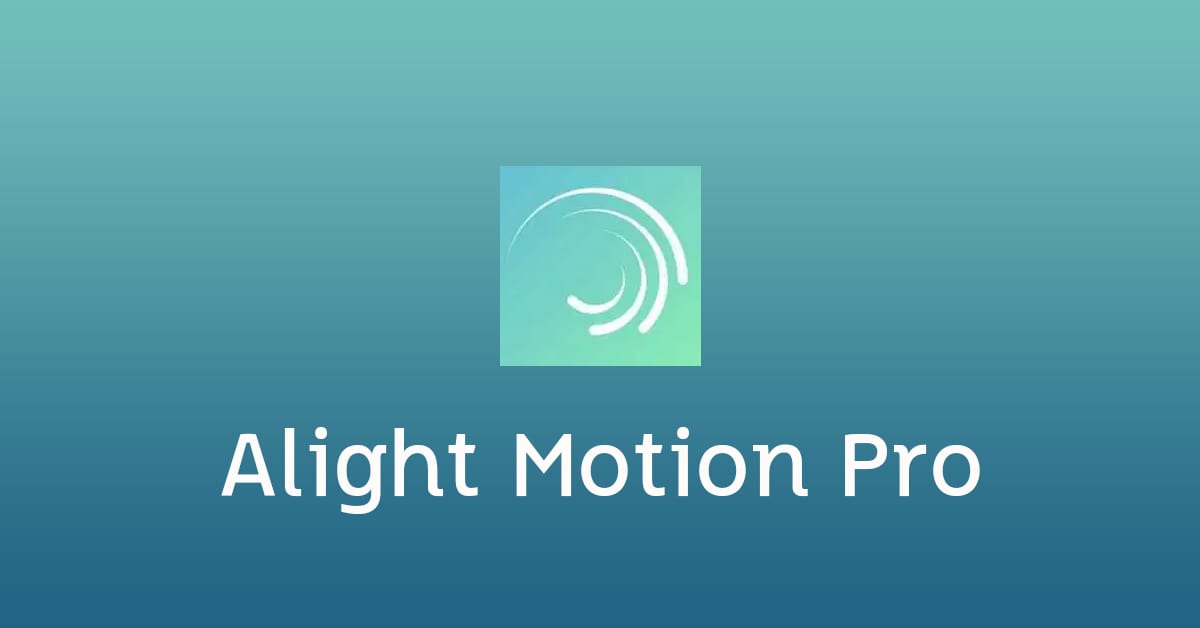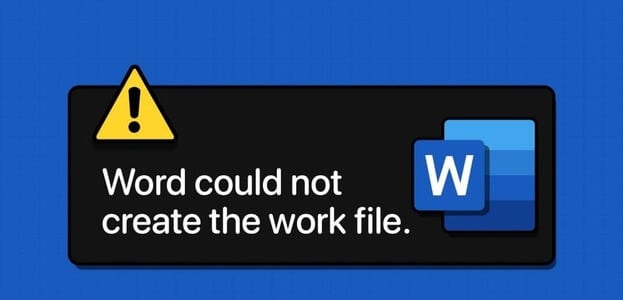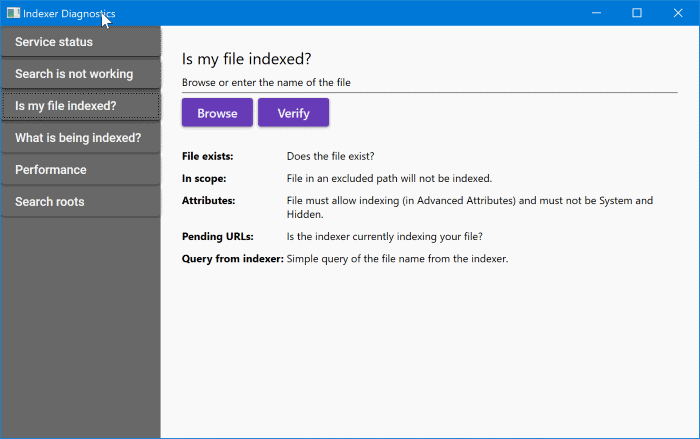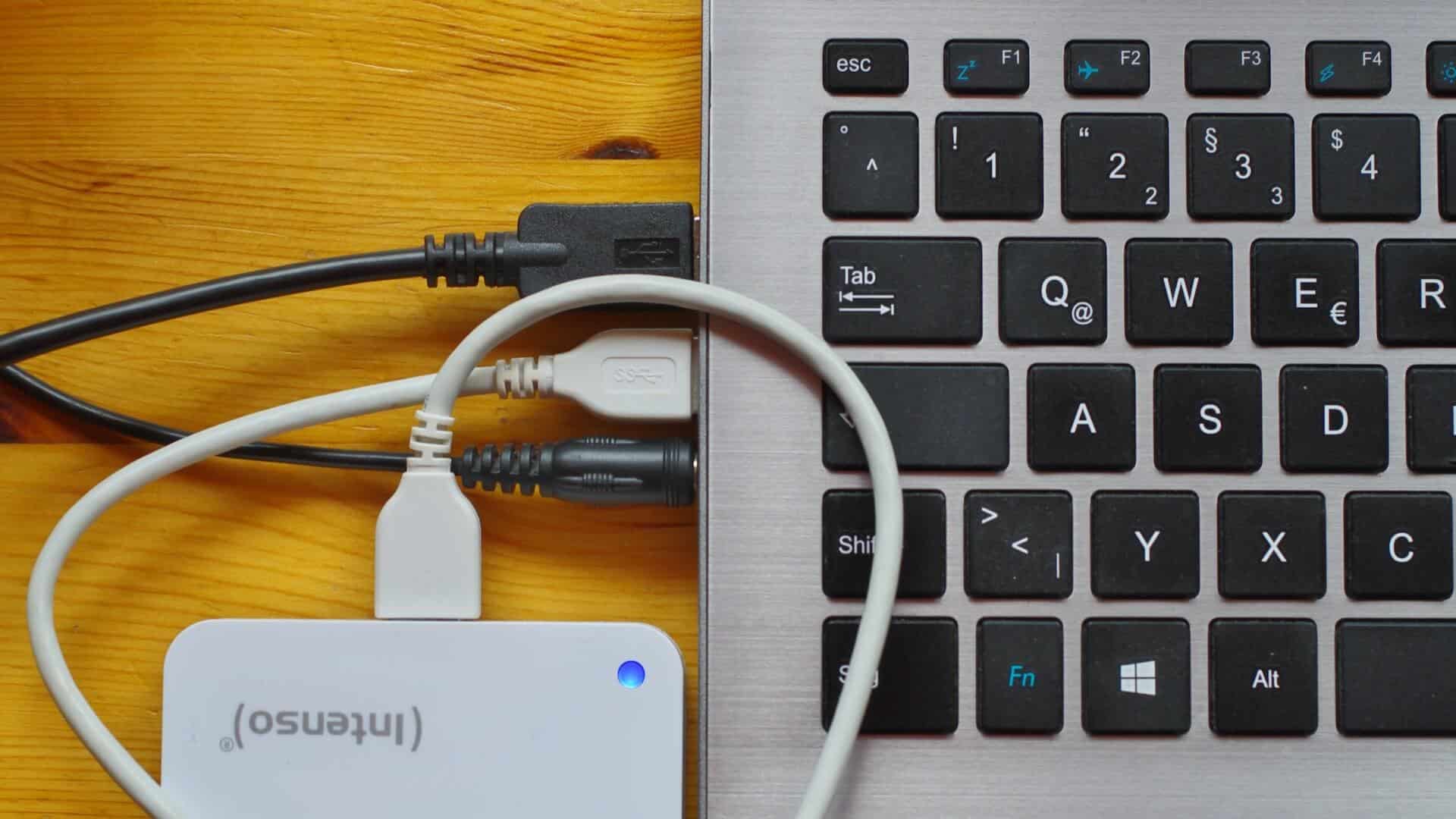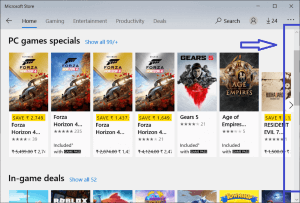Du kan enkelt installere offisiell og tredjepartsprogramvare på din Windows-datamaskin. Noen brukere kan imidlertid ikke gjøre dette av flere grunner. De støter på feilen "Denne installasjonen er forbudt av systempolicy" i Windows 11 og kan ikke fullføre installasjonen.
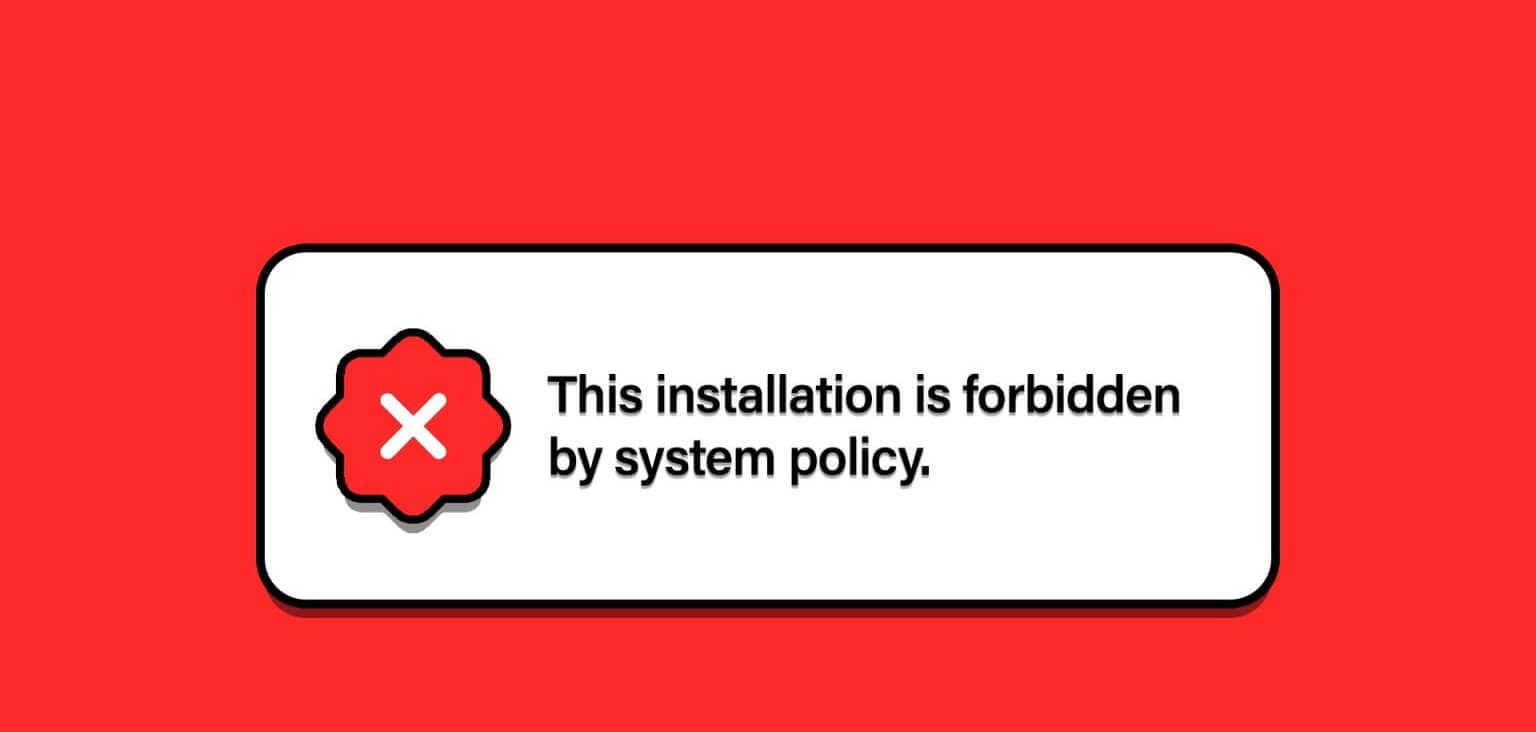
Hovedårsaken til denne feilen inkluderer en korrupt installasjonsfil, en feilaktig Windows Installer-tjeneste og en feilkonfigurert systempolicy. Prøv disse seks metodene for å fikse feilen ogInstallere programmet Vellykket på din Windows 11 PC.
1. Bruk en annen installasjonsfil
Den første metoden er å laste ned en ny installasjonsfil og prøve å bruke den og deretter kontrollere at installasjonen er fullført uten feil. Last ned applikasjonsinstallasjonsfilen på nytt fra det offisielle nettstedet for å unngå problemer relatert tilSkadevare. Etter det, gjenta følgende trinn:
Trinn 1: Klikk på Hurtigtast Windows + E Å åpne Filutforsker.
Trinn 2: Gå til Nedlastingsseksjonen Og høyreklikk på filen installasjon. Velg et alternativ Kjør som administrator.
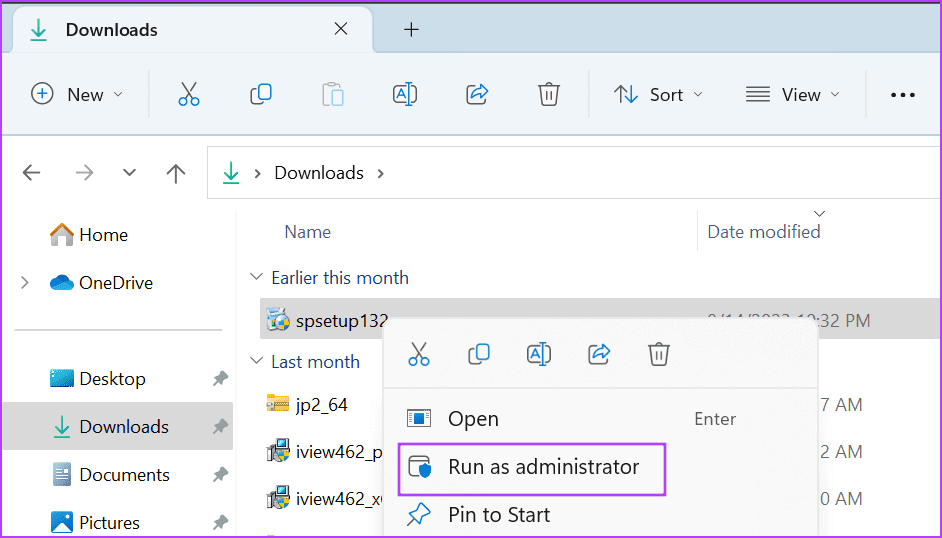
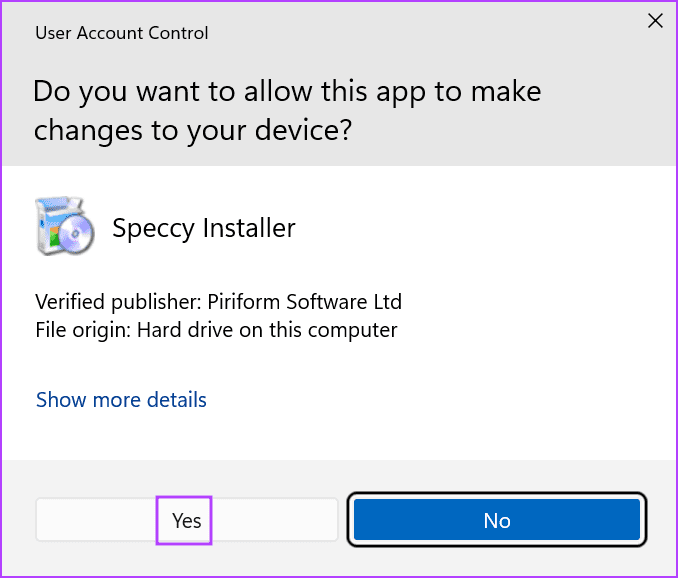
Trinn 4: Bekrefte Feilen vises nå.
2. Endre Windows-installasjonstjenesten
Windows Installer-tjenesten installerer og fjerner .msi- og .msp-pakker på Windows-operativsystemet. Hvis tjenesten ikke fungerer og slutter å fungere som den skal, vil du ikke kunne installere disse pakkene og vil møte en melding om at denne installasjonen er forbudt av systempolicy. Derfor bør du sjekke og starte tjenesten på nytt. Dette er hvordan:
Trinn 1: Klikk på Windows -nøkkel for å åpne Start-menyen. Skrive Tjenester i søkefeltet og trykk Enter For å kjøre Services-verktøyet.
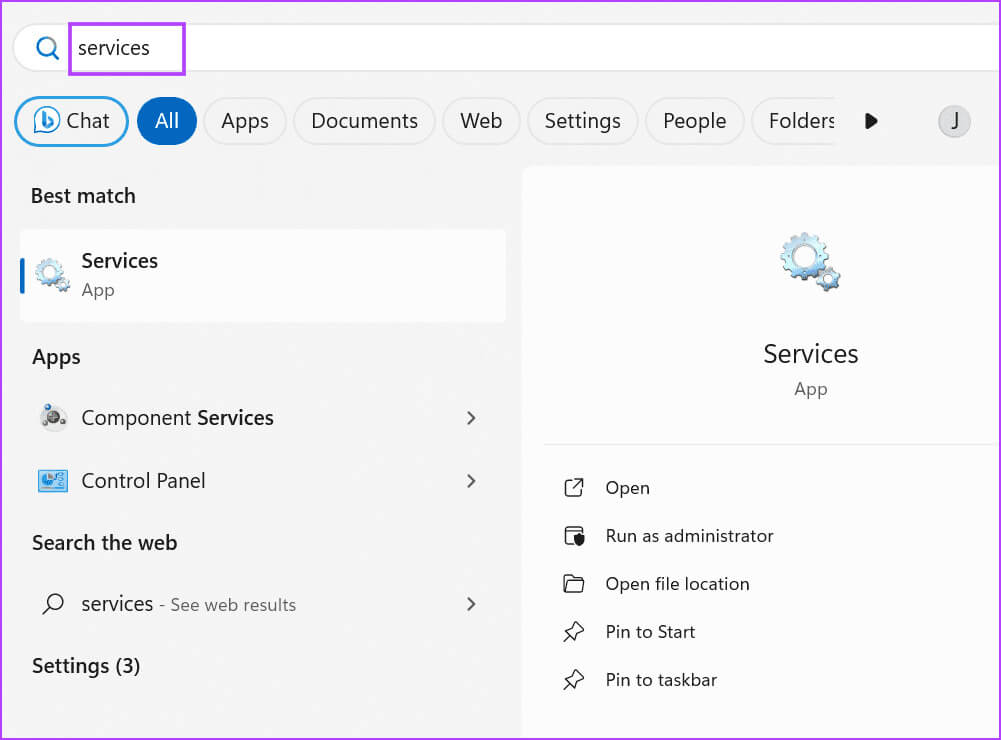
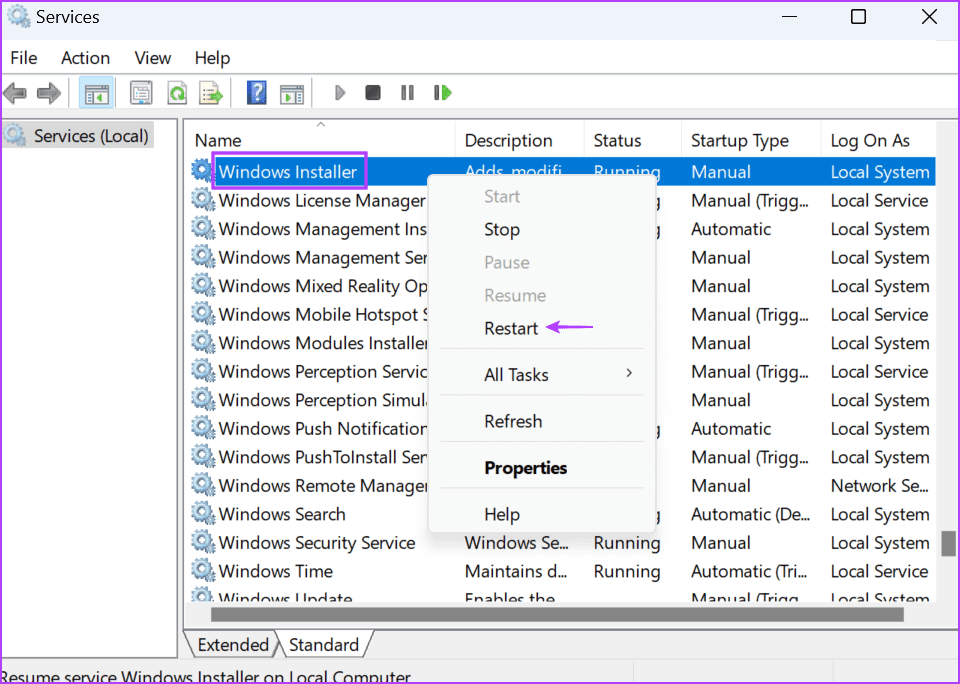
Steg 3: Lukk verktøyet Tjenester bistand.
3. Deaktiver brukerkontokontroll midlertidig
Brukerkontokontroll kan noen ganger overreagere og forhindre at installatører kjører. Så det burde du Deaktiver funksjonen Installer appen midlertidig, og aktiver den på nytt når oppgaven er fullført. Dette er hvordan:
Trinn 1: Klikk på Windows -nøkkel for å åpne en liste Start. skrive UAC i søkefeltet og trykk Enter Å åpne "Brukerkonto-kontroll".
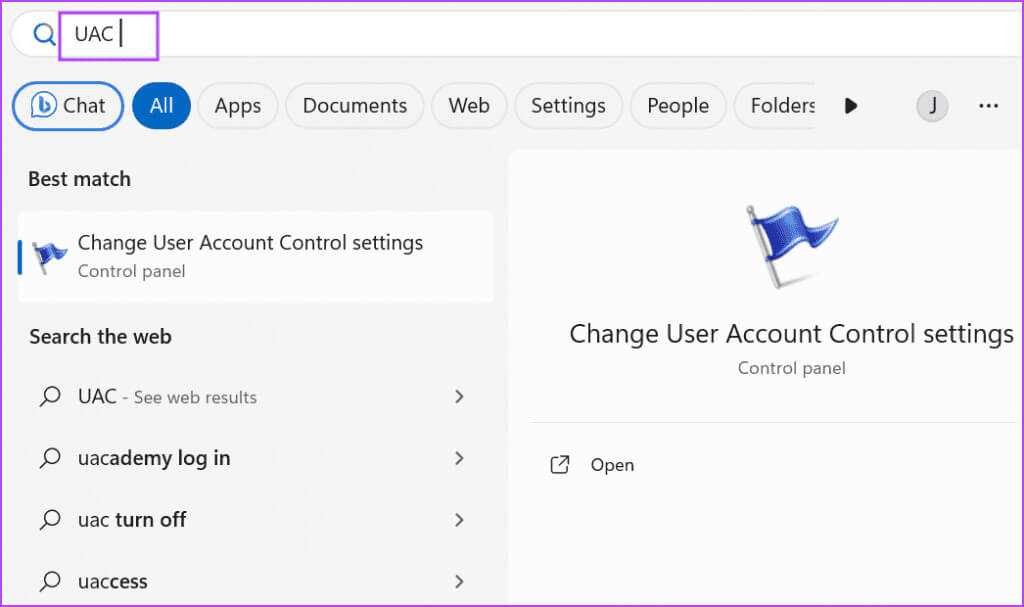
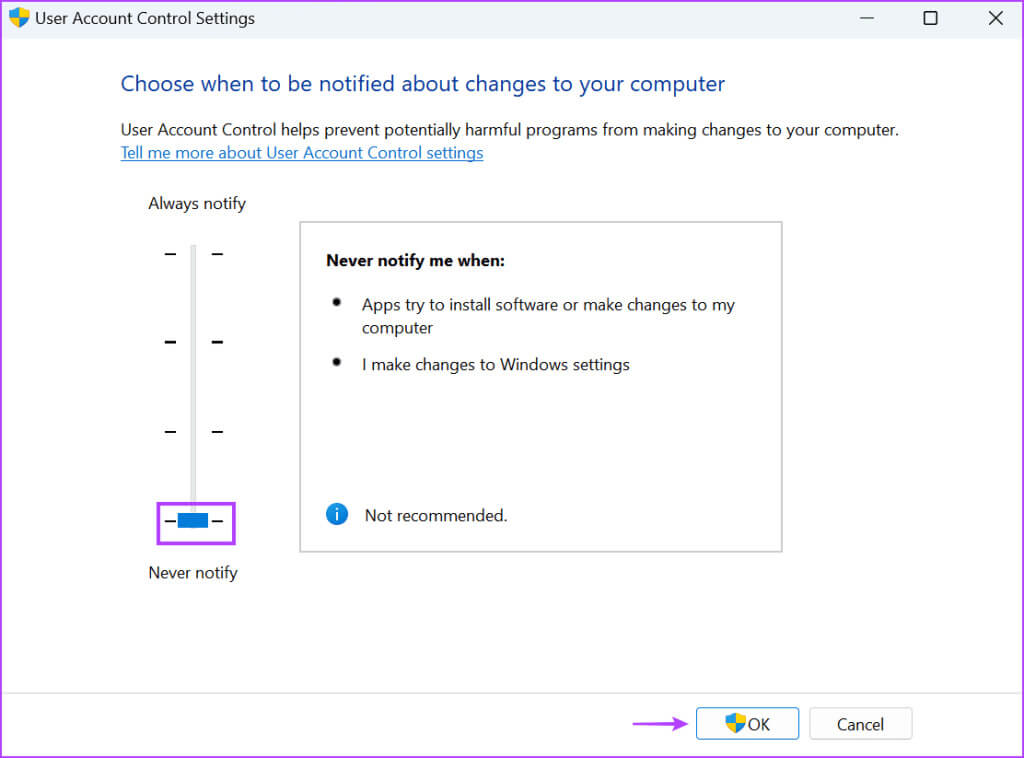
Steg 3: Vinduet Brukerkontokontroll vises. Klikk på en knapp Ja.
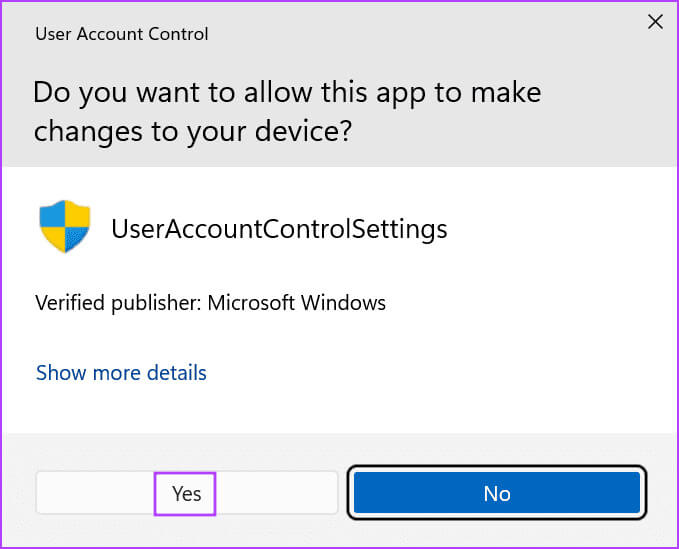
Trinn 4: Prøv installasjonen på nytt og sjekk Aktiver kontrollinnstillingene på nytt I brukerkontoen etter det.
4. Endre innstillingene for Group Policy Editor
Endringer i systemretningslinjer kan forhindre deg i å installere apper og føre til at en "denne installasjonen er forbudt av systempolicy (0x80070659)" vises på din Windows 11-PC. Hvis du bruker Windows 11 Pro, Enterprise eller Education-utgaven, kan du bruk Gruppepolicyredaktør For å endre policyinnstillinger. Dette er hvordan:
Trinn 1: Klikk på Windows -nøkkel for å åpne Start-menyen. Skrive gpedit.msc i søkefeltet og trykk Enter Å åpne Redaktør for gruppepolicy.
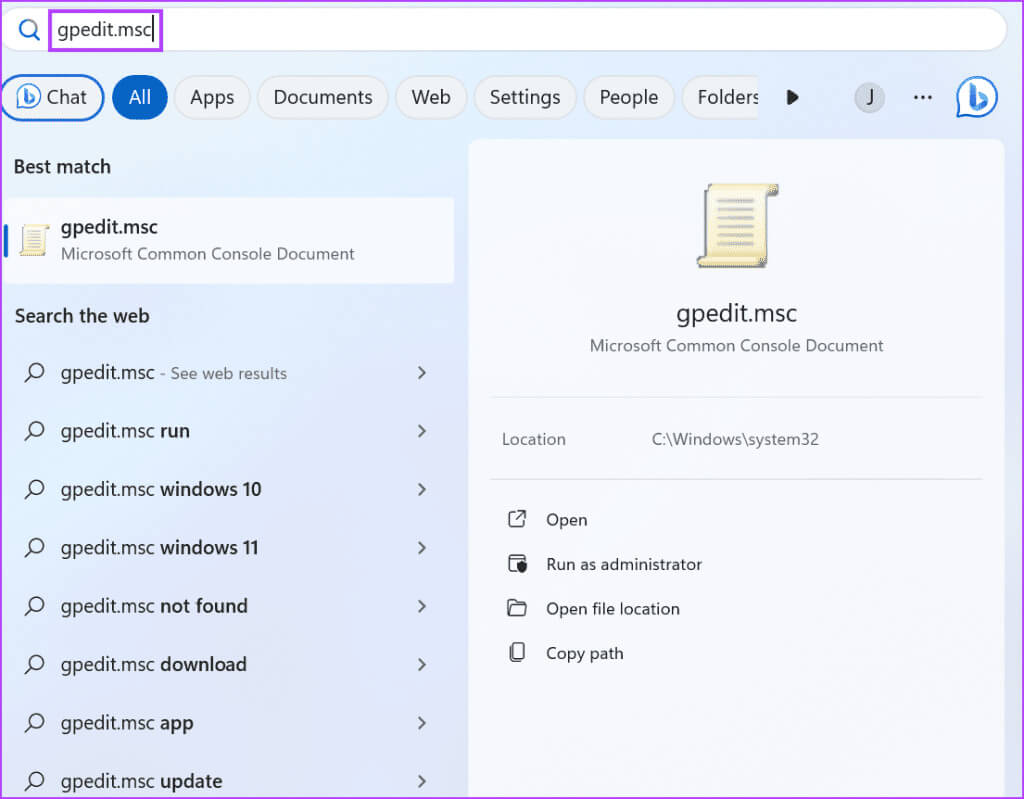
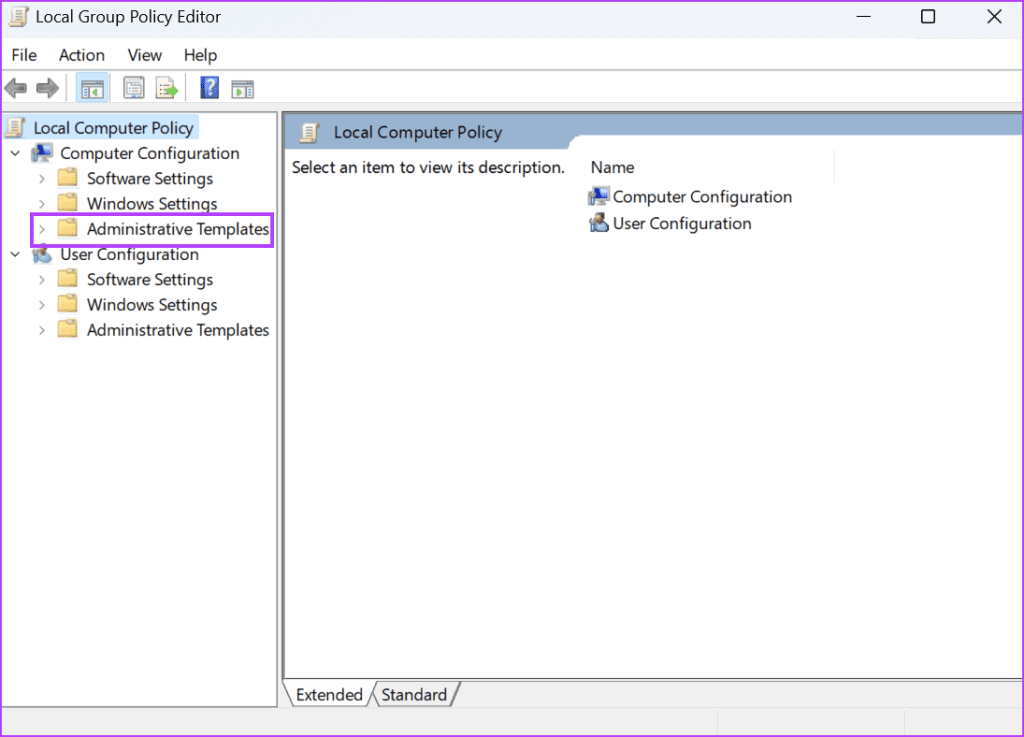
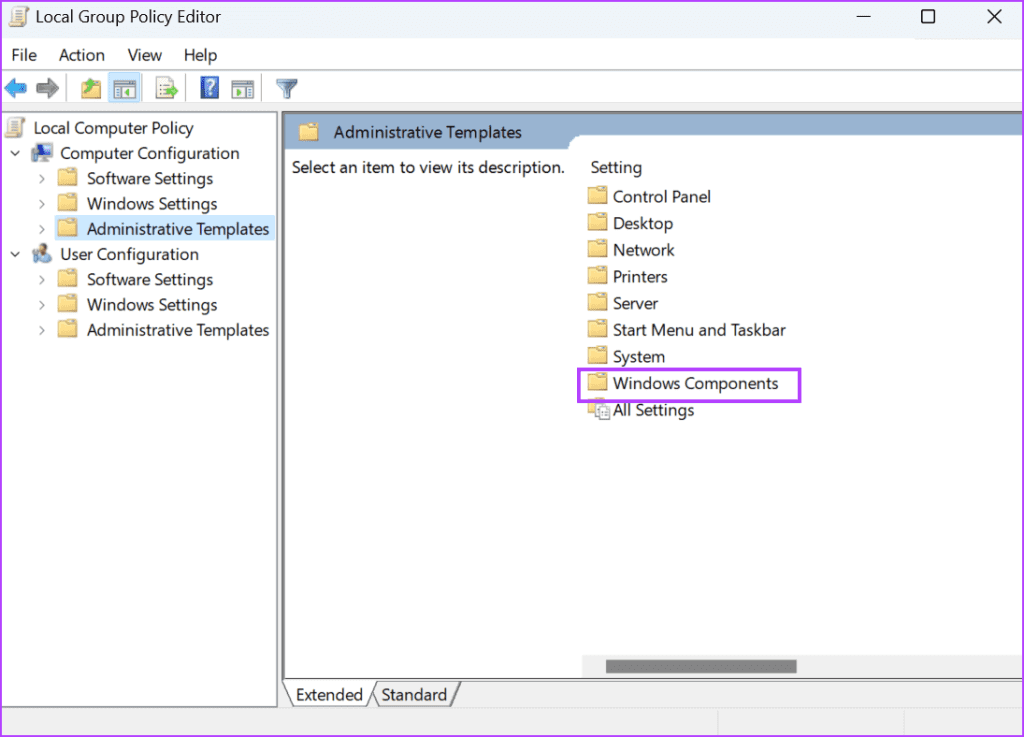
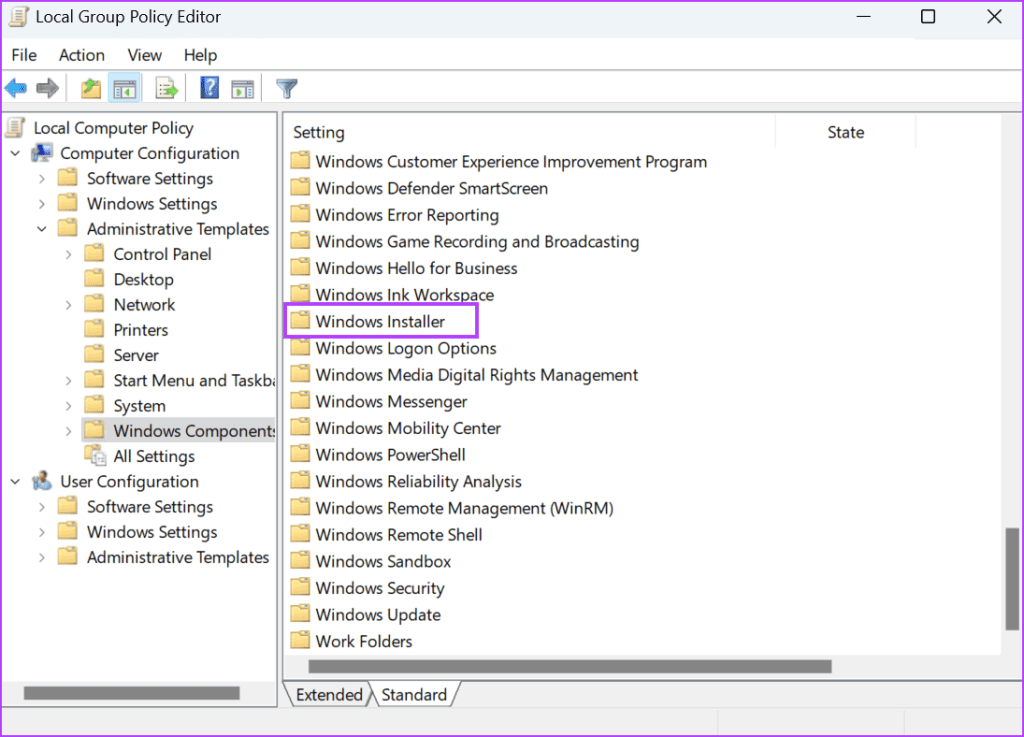
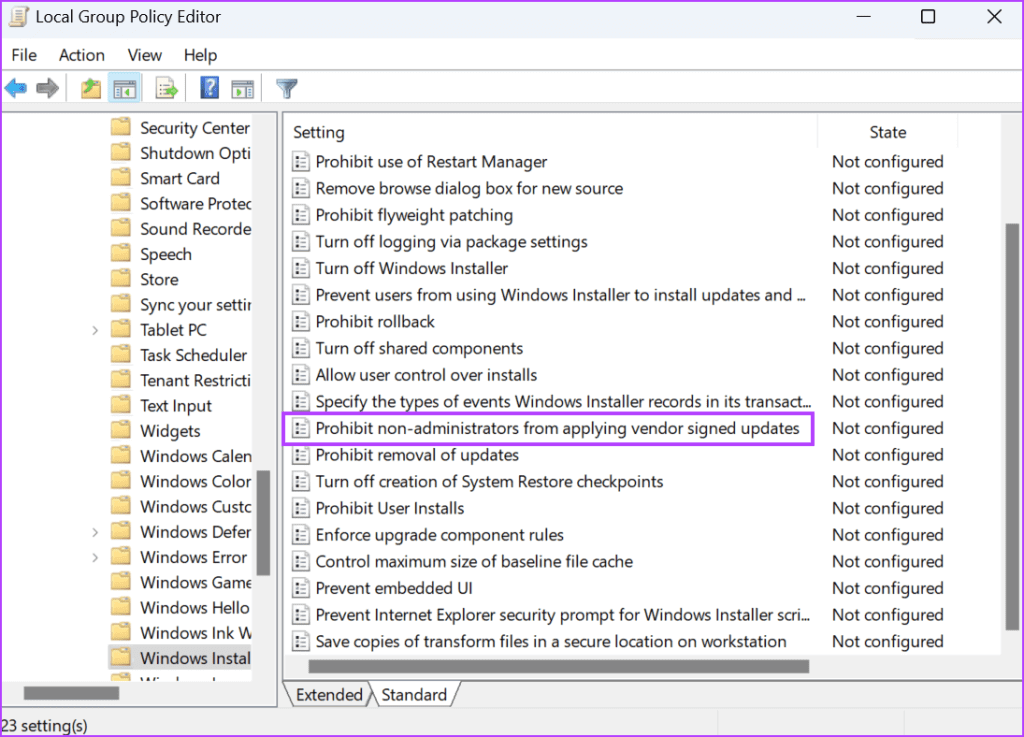
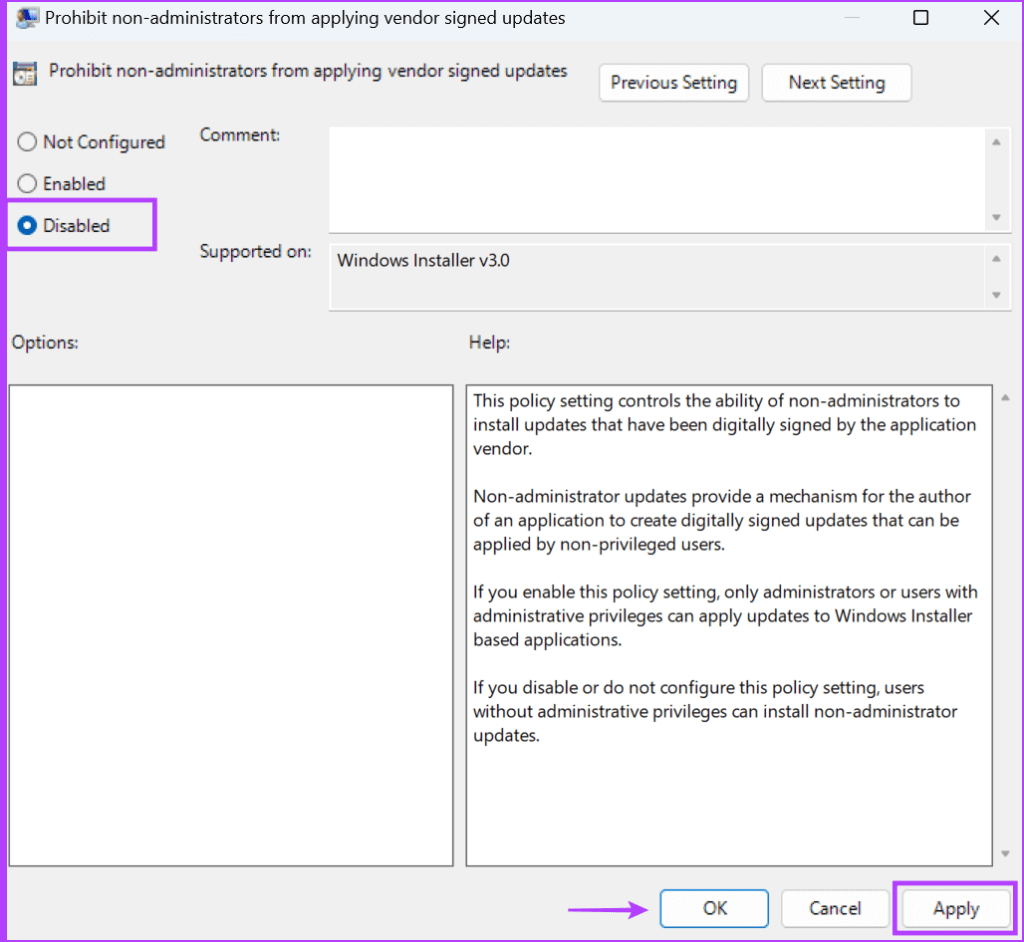
5. Juster opptakssystemet
Hvis du bruker Windows 11 Home-utgaven, må du bruke... Registerredigering For å deaktivere policyen. Men før du gjør det, gjør...Lag en sikkerhetskopi av registeret Fortsett deretter på denne måten.
Trinn 1: Klikk på Windows -nøkkel Å åpne startmeny. Skrive regedit i søkefeltet og trykk Enter.
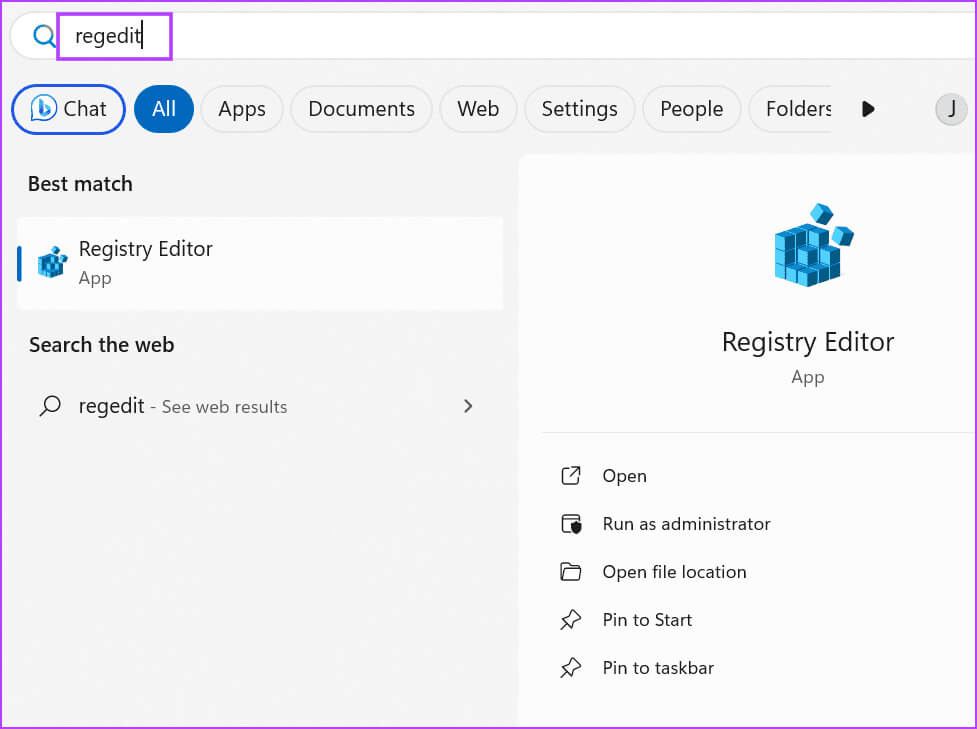
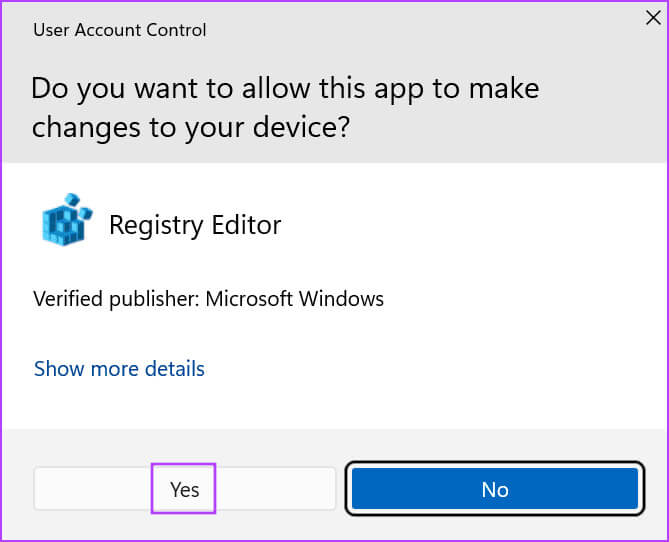
Steg 3: Gå til adressefeltet øverst, lim inn følgende bane, og trykk deretter Enter:
Computer\HKEY_LOCAL_MACHINE\SOFTWARE\Policies\Microsoft\Windows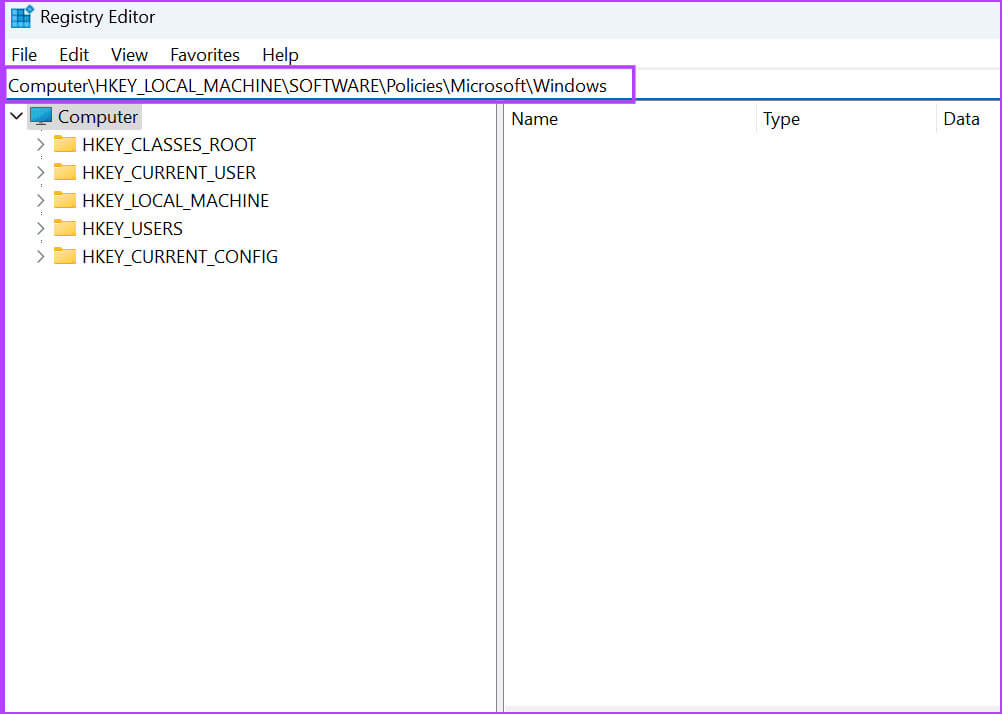
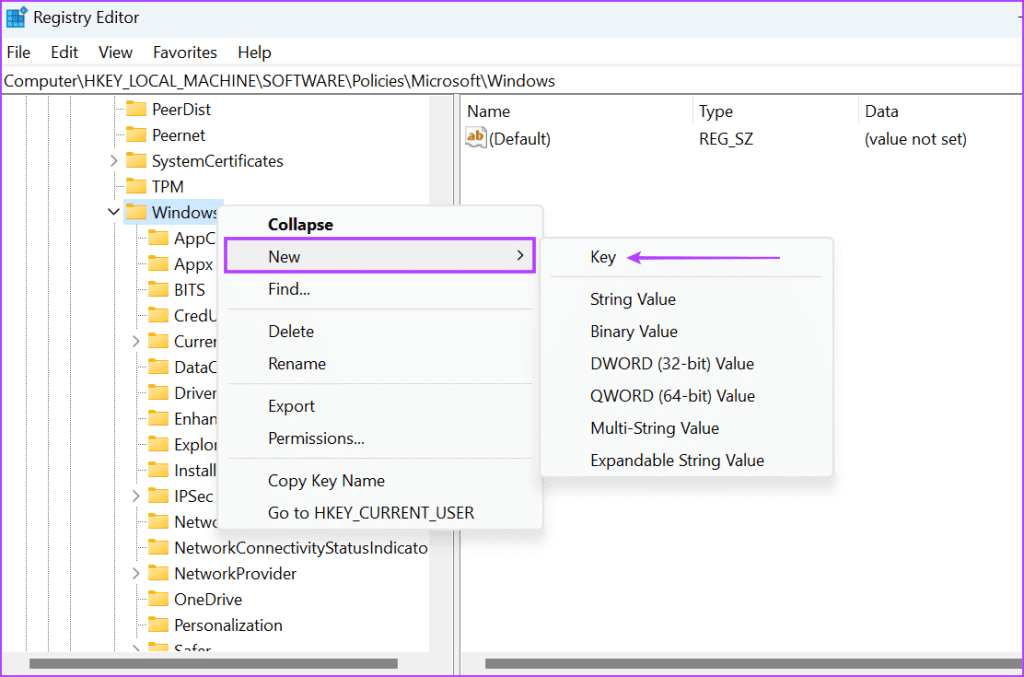
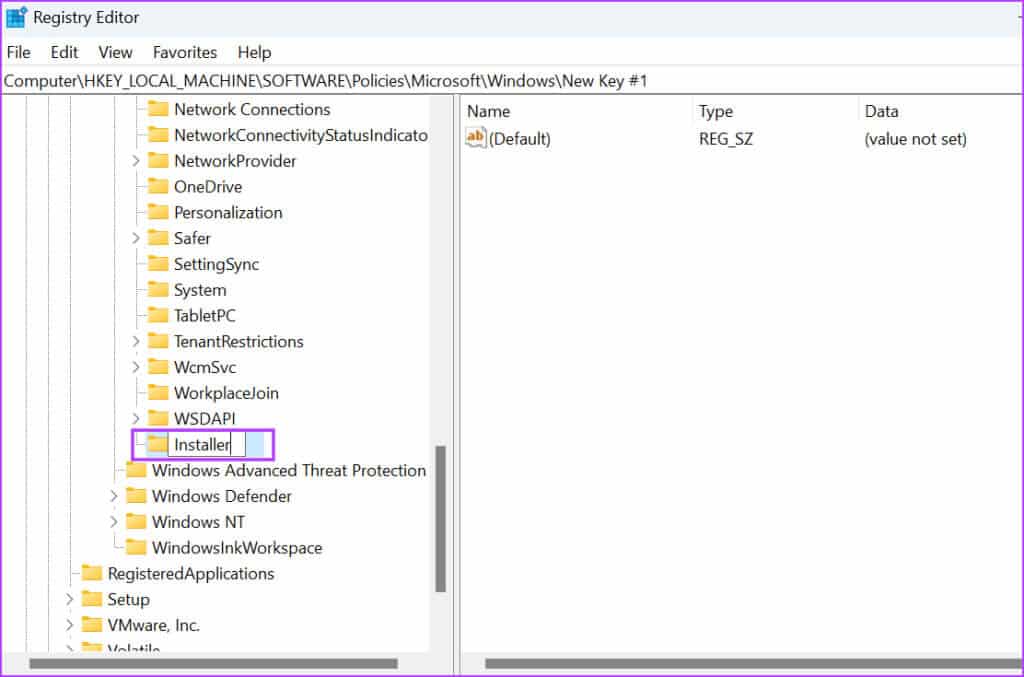
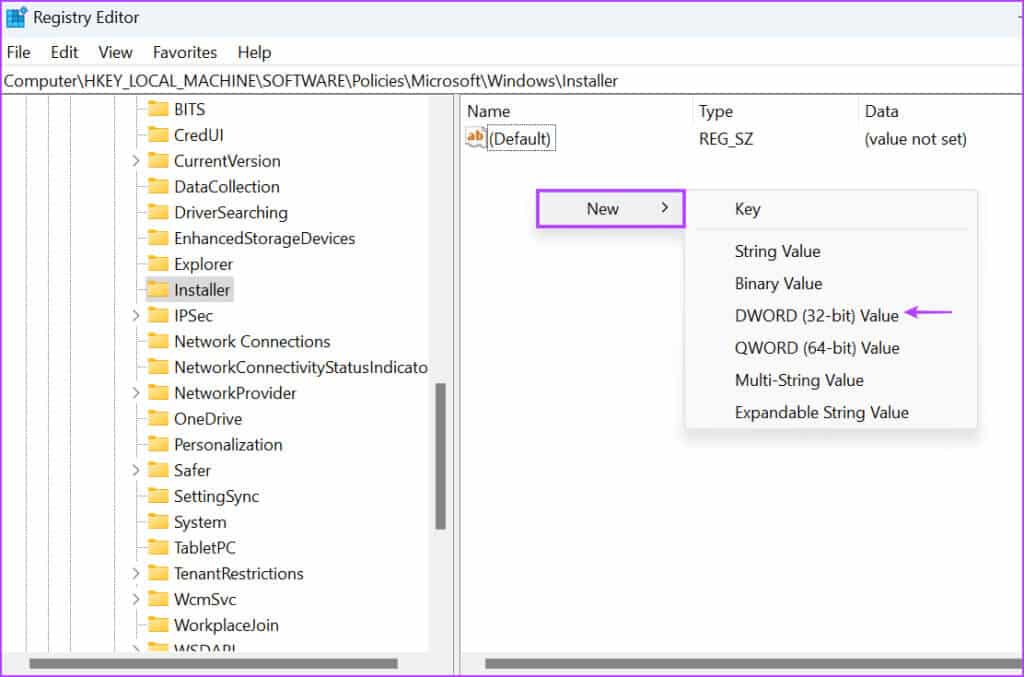
Trinn 7: Gi den nyopprettede DWORD-verdien et navn "Deaktiver LUAPaching".
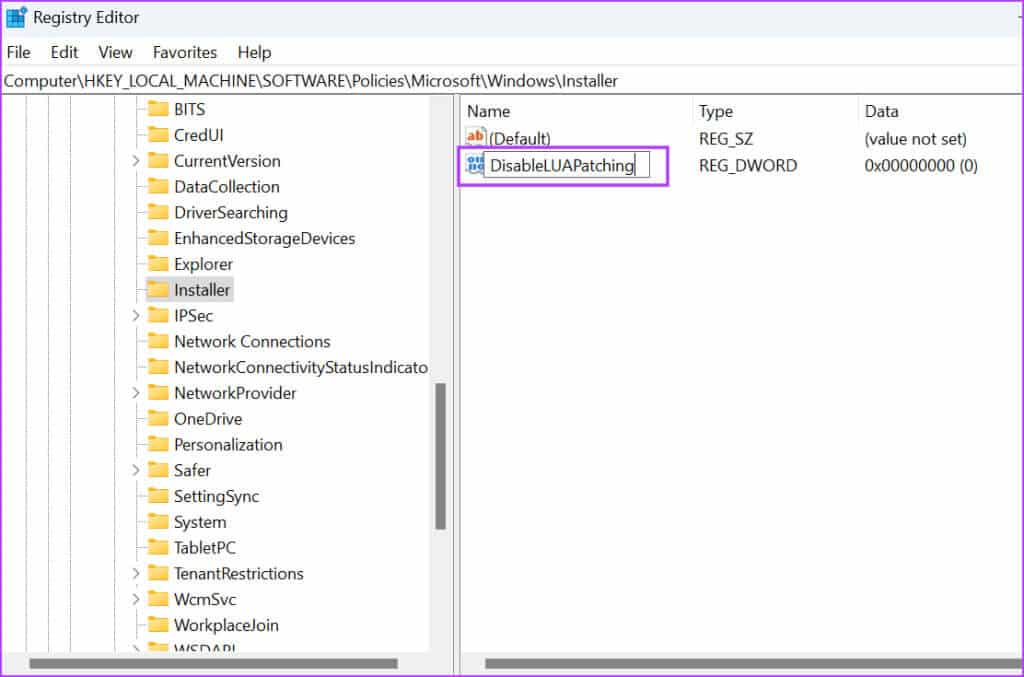
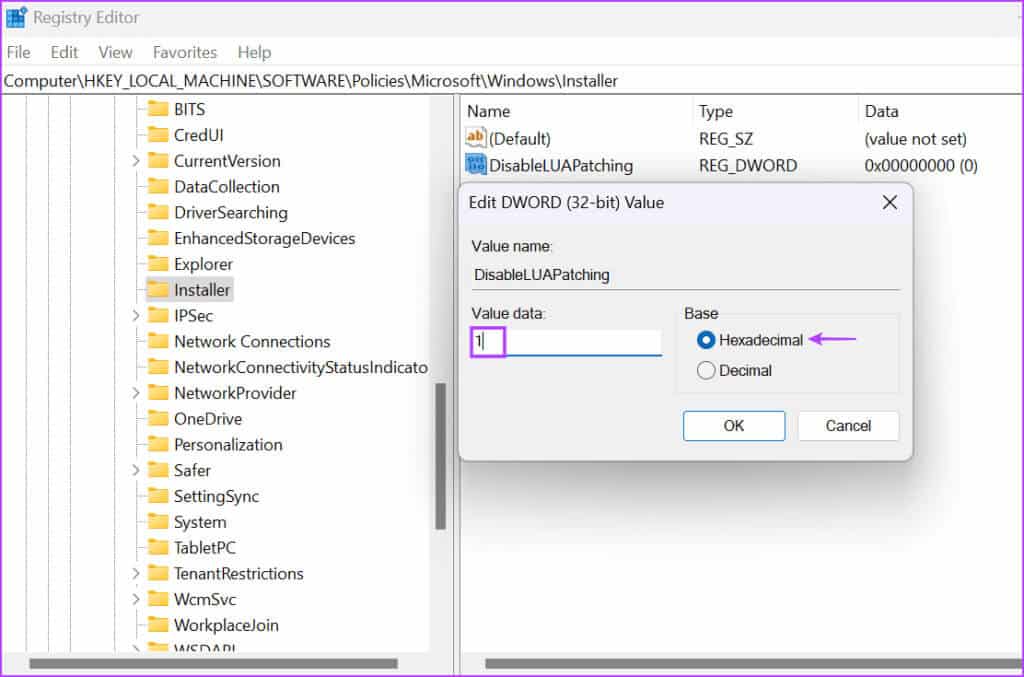
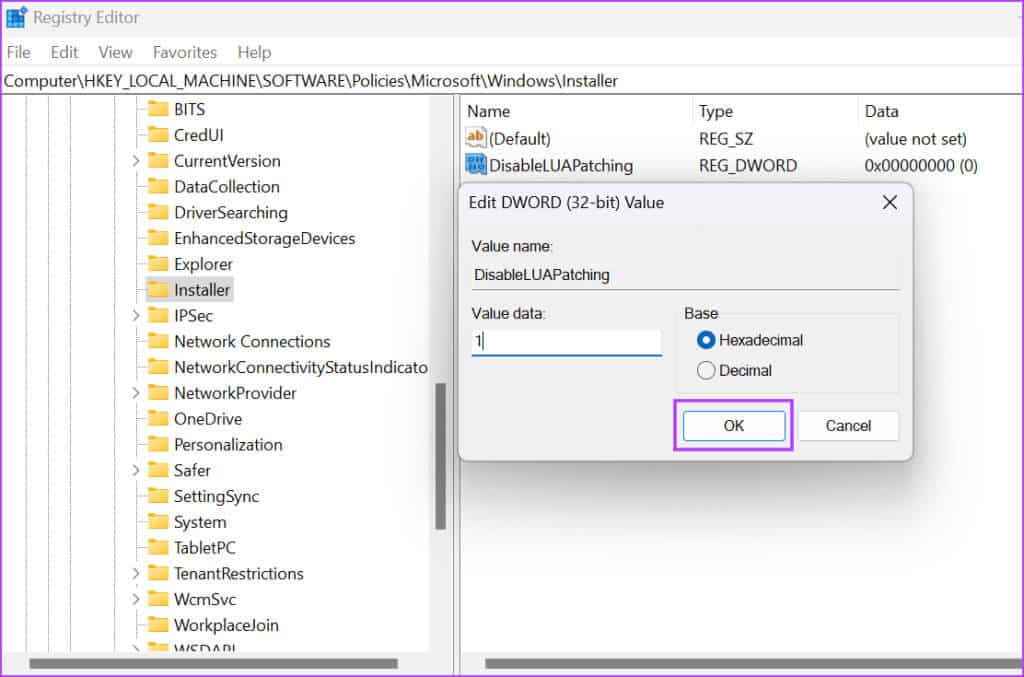
6. Registrer Windows Installation Service på nytt
Hvis endring av policyen ikke har noen effekt, må du registrere Windows Installer-tjenesten på nytt ved å bruke ledeteksten. Dette er hvordan:
Trinn 1: Klikk på Windows -nøkkel Å åpne startmeny. Skrive cmd I søkefeltet og trykk på tastene Ctrl + Shift + Enter En gang.
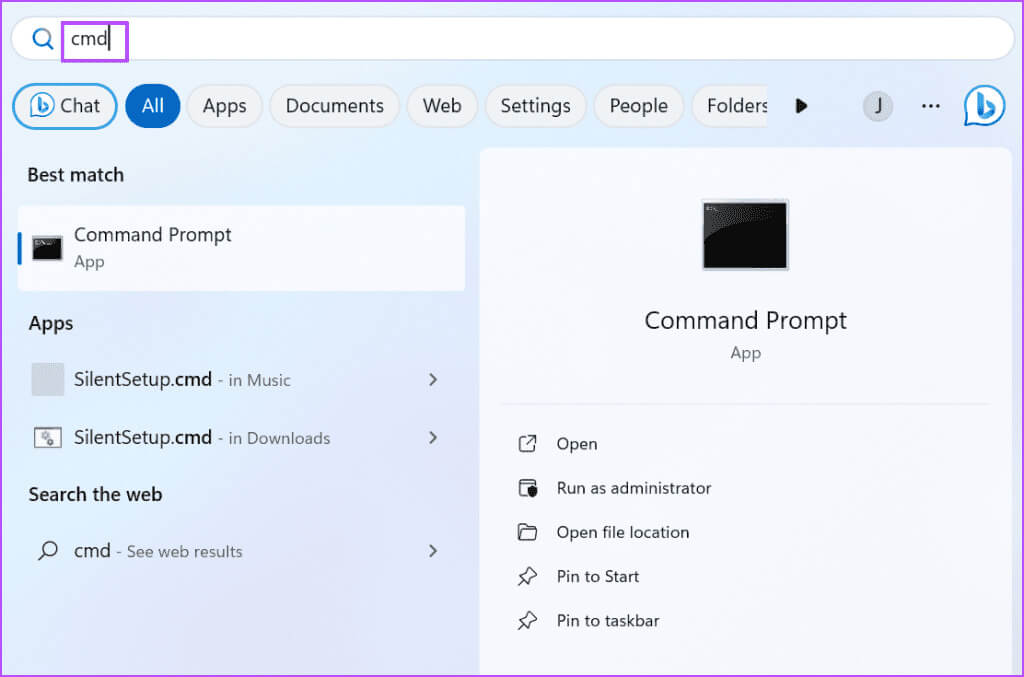
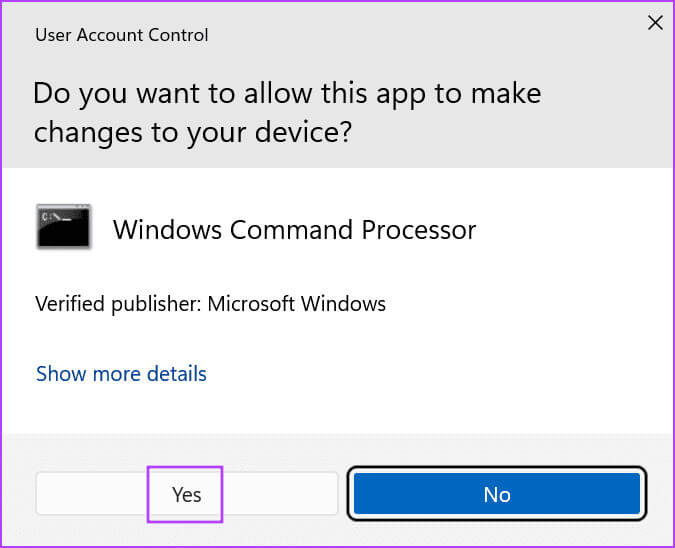
Steg 3: Skriv og trykk Enter For å utføre følgende kommandoer en etter en:
%windir%\system32\msiexec.exe /unregister
%windir%\system32\msiexec.exe /regserver
%windir%\syswow64\msiexec.exe /unregister
%windir%\syswow64\msiexec.exe /regserver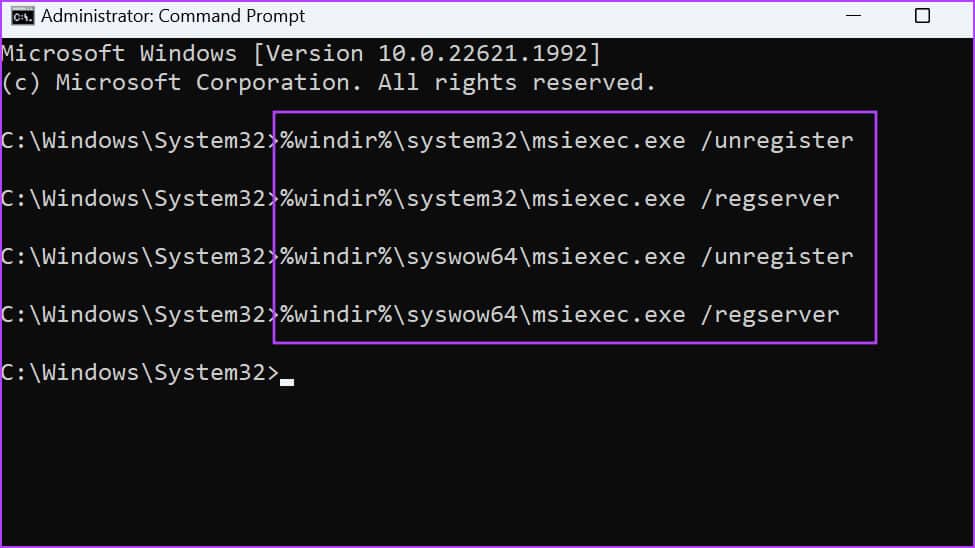
Trinn 4: Etter at kommandoene er fullført, lukker du ledetekst-vinduet og starter datamaskinen på nytt.
Installerte applikasjoner uten problemer
Feilen "Denne installasjonen er forbudt av systempolicy" forhindrer deg i å installere programmer på Windows-datamaskinen. Start med en annen installasjonsfil, deaktiver brukerkontokontroll og modifiser Windows Installer-tjenesten. Deretter endrer du systempolicyen og registrerer Windows Installer på nytt for å fikse problemet.